Το WMV και το MOV είναι δύο δημοφιλείς μορφές βίντεο. Υπάρχουν μερικές διαφορές μεταξύ τους. Το WMV είναι συντομογραφία του Windows Media Video, το οποίο έχει αναπτυχθεί από τη Microsoft. Μπορείτε να το χρησιμοποιήσετε για ροή στο Διαδίκτυο και παρακολούθηση σε υπολογιστή. Το MOV αναπτύχθηκε από την Apple, η οποία είναι η προεπιλεγμένη μορφή του Mac. Με το γεγονός ότι περισσότεροι άνθρωποι χρησιμοποιούν συσκευές iOS, ίσως θέλετε να βρείτε έναν κατάλληλο τρόπο για να ενεργοποιήσετε τα αρχεία WMV για αναπαραγωγή στο QuickTime, οργάνωση στο iTunes, επεξεργασία στο iMovie και συγχρονισμό με συσκευές iOS. Πώς να μετατρέψετε το WMV σε MOV? Αυτό το άρθρο σας παρουσιάζει δύο δωρεάν μετατροπείς για WMV σε MOV. Παρακαλώ συνεχίστε να διαβάζετε.
Μέρος 1. Ο καλύτερος τρόπος για δωρεάν μετατροπή WMV σε MOV
Μετατροπέας βίντεο AVAide είναι δωρεάν λογισμικό για τη μετατροπή WMV σε MOV, με ισχυρές πρόσθετες προϋποθέσεις για τις ανάγκες σας. Με αυτό, μπορείτε να μετατρέψετε αρχεία χωρίς απώλεια ποιότητας με γρήγορη ταχύτητα. Εκτός από τη μετατροπή βίντεο, μπορεί επίσης να χρησιμοποιηθεί για τη μετατροπή ήχου και σπιτικού DVD. Πριν από τη μετατροπή, επιτρέπεται να επεξεργαστείτε τα αρχεία σας, όπως περιστροφή, περικοπή, περικοπή, συμπίεση κ.λπ.
- Μετατροπή βίντεο/ήχου/DVD σε 300+ μορφές
- Λάβετε βίντεο υψηλής απόδοσης έως 1080p/4K/5K/8K
- Παρέχετε λειτουργίες επεξεργασίας όπως περιστροφή και περικοπή
- Βελτιώστε την ποιότητα του βίντεο για να εξασφαλίσετε την καλή οπτική εμπειρία
Βήμα 1Ξεκίνα
Κατεβάστε και εγκαταστήστε το AVAide Video Converter από τον επίσημο ιστότοπο. Βεβαιωθείτε ότι έχετε εγκατεστημένη την πιο πρόσφατη έκδοση στον υπολογιστή σας. Στη συνέχεια, εκκινήστε το.
Βήμα 2Προσθήκη αρχείων στον μετατροπέα
Κάντε κλικ Πρόσθεσε αρχεία και επιλέξτε επιθυμητά αρχεία WMV από τον υπολογιστή σας για να τα εισαγάγετε σε αυτόν τον μετατροπέα.

Βήμα 3Επιλέξτε Μορφή εξόδου
Επιλέξτε τη μορφή εξόδου ως MOV δίπλα στο Μετατροπή όλων σε.
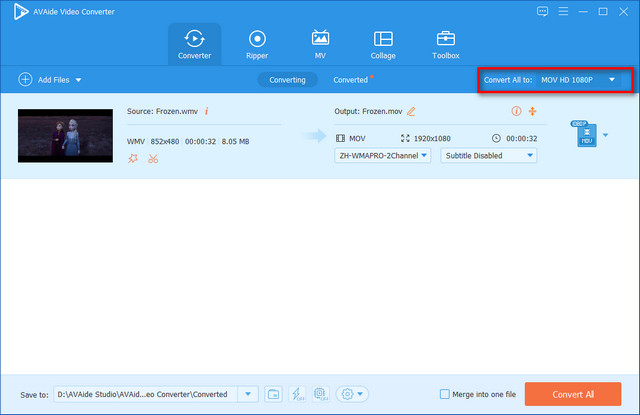
Βήμα 4Προσαρμόστε τις ρυθμίσεις βίντεο/ήχου
Στα δεξιά, μπορείτε να κάνετε κλικ στο Προσαρμοσμένο προφίλ κουμπί (εικονίδιο με το γρανάζι) για να αλλάξετε τις ρυθμίσεις βίντεο και ήχου. Εδώ μπορείτε να προσαρμόσετε τον Κωδικοποιητή, την Ανάλυση, τον Ρυθμό καρέ και τον Ρυθμό Bit για το βίντεο και τον Κωδικοποιητή, το Κανάλι, τον Ρυθμό δειγματοληψίας και τον Ρυθμό Bit για τον ήχο. Στη συνέχεια χτυπήστε το Δημιουργία νέου κουμπί.
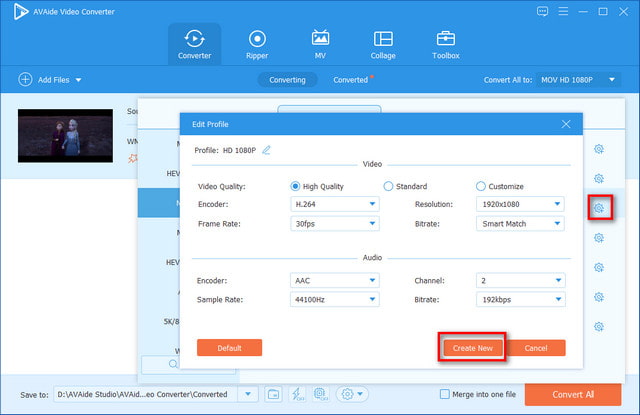
Βήμα 5Μετατροπή όλων
Πριν από τη μετατροπή, μπορείτε να αλλάξετε τον φάκελο προορισμού όπου αποθηκεύονται τα αρχεία MOV που έχουν μετατραπεί για τη διευκόλυνσή σας. Στη συνέχεια κάντε κλικ Μετατροπή όλων για να λάβετε τα αρχεία που έχετε μετατρέψει.
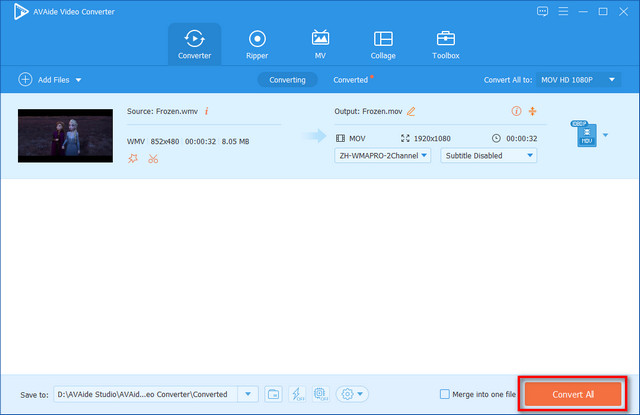
Εκτός από τη μετατροπή WMV σε MOV, μπορεί να χρησιμοποιηθεί για μετατροπή πολλών μορφών, όπως μετατροπή MOV σε WMA. Μπορεί να καλύψει σχεδόν όλες τις ανάγκες σας. Κάντε λήψη και δοκιμάστε.
Μέρος 2. Πώς να μετατρέψετε WMV σε MOV Δωρεάν Online
Για αυτό το μέρος, θα ήθελα να σας παρουσιάσω το CloudConvert, έναν από τους ευρέως χρησιμοποιούμενους μετατροπείς WMV σε MOV δωρεάν online. Είναι εύκολο για τους χρήστες να μετατρέψουν μορφές βίντεο στο διαδίκτυο. Η διεπαφή είναι διαισθητική, η οποία δίνει τη δυνατότητα στους χρήστες ακόμη και που έχουν λίγες γνώσεις σχετικά με τον υπολογιστή να το χειρίζονται καλά. μετατρέψτε το βίντεο με ευκολία. Τα αρχεία που προστίθενται σε αυτόν τον δωρεάν διαδικτυακό μετατροπέα μπορούν να μετατραπούν με γρήγορη ταχύτητα. Μετατρέπει σχεδόν όλες τις δημοφιλείς μορφές βίντεο/ήχου στις μορφές που επιθυμείτε, όπως AVI, FLV, MKV, MOV, MP4, WEBM, WMV κ.λπ. Για παράδειγμα, μπορείτε να το χρησιμοποιήσετε για μετατρέψτε το MOV σε WebM. Επιπλέον, μπορείτε να εξαγάγετε μουσική από τα αρχεία βίντεο σας. Μπορείτε να επιτύχετε τη μετατροπή WMV σε MOV μέσα σε 3 απλά βήματα γρήγορα.
Βήμα 1Επισκεφθείτε τον επίσημο ιστότοπο του CloudConvert. Κάντε κλικ στο Επιλέξτε Αρχείο κουμπί για να επιλέξετε αρχείο WVM από τον υπολογιστή σας και να το ανεβάσετε online.
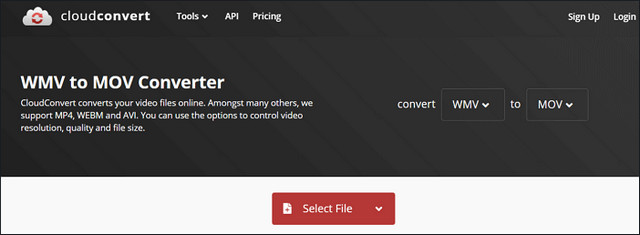
Βήμα 2 Επιλέγω MOV ως μορφή αρχείου εξόδου.
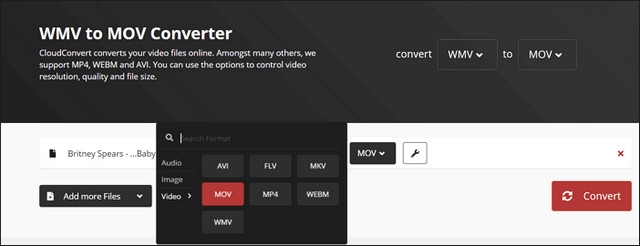
Βήμα 3Κάντε κλικ στο Μετατρέπω κουμπί για μετατροπή βίντεο WMV σε MOV.
Μέρος 3. Συχνές ερωτήσεις για τη μετατροπή WMV σε MOV
Πώς να μετατρέψετε το WMV σε MOV σε Mac;
Κατεβάστε και εγκαταστήστε το AVAide Video Converter. Είναι ισχυρό δωρεάν λογισμικό για τη μετατροπή WMV σε MOV χωρίς απώλεια ποιότητας. Μπορείτε να το χρησιμοποιήσετε τόσο σε Mac όσο και σε Windows. Με αυτό, μπορείτε να λάβετε τα αρχεία που έχουν μετατραπεί σε σύντομο χρονικό διάστημα. Κάντε λήψη και δοκιμάστε.
Ποιος είναι ο καλύτερος τρόπος μετατροπής WMV σε MOV;
Είναι σίγουρα AVAide Video Converter. Μπορείτε να το χρησιμοποιήσετε για να μετατρέψετε αρχεία βίντεο χωρίς αρχεία με γρήγορη ταχύτητα. Επιπλέον, μπορείτε να βελτιώσετε την ποιότητα του βίντεο και να επεξεργαστείτε τα αρχεία βίντεο με πολλές επιλογές.
WMV και MOV, ποιο είναι καλύτερο;
Το WMV είναι συμβατό με συσκευές που βασίζονται σε Windows και το MOV είναι η προεπιλεγμένη μορφή του Mac. Όλα έχουν πλεονεκτήματα και μειονεκτήματα. Όλα εξαρτώνται από τις ανάγκες σας. Γενικά, το WMV μπορεί να αναπαραχθεί σε περισσότερες συσκευές αναπαραγωγής πολυμέσων και εφαρμογές. Ενώ το MOV αποδίδει καλύτερα στη δημιουργία βίντεο υψηλής ποιότητας με ανάλυση 1080p ή 4K.
Αυτό το άρθρο παρουσιάζει δύο δωρεάν μετατροπείς βίντεο για WMV σε MOV. Το AVAide Video Converter είναι ένα ισχυρό δωρεάν λογισμικό με πρόσθετες δυνατότητες. Μπορεί να χρησιμοποιηθεί και ως σπιτικό Μετατροπέας DVD σε AVI. Το CloudConvert είναι ένας δωρεάν διαδικτυακός μετατροπέας που είναι εύκολος στον χειρισμό. Μπορείτε να επιλέξετε το κατάλληλο ανάλογα με τις ανάγκες σας.
Η πλήρης εργαλειοθήκη βίντεο που υποστηρίζει 350+ μορφές για μετατροπή σε ποιότητα χωρίς απώλειες.
Μετατροπή σε MOV
- Μετατροπή MP4 σε MOV
- Μετατροπή AVI σε MOV
- Μετατροπή MPEG σε MOV
- Μετατροπή SWF σε MOV
- Μετατροπή MTS σε MOV
- Μετατροπή WEBM σε MOV
- Μετατροπή M4V σε MOV
- Μετατροπή FLV σε MOV
- Μετατροπή VOB σε MOV
- Μετατροπή MKV σε MOV
- Μετατροπή WMV σε MOV
- Μετατροπή DivX σε MOV
- Μετατροπή F4V σε MOV
- Μετατροπή MXF σε MOV
- Μετατροπή 3GP σε MOV
- Μετατροπή RMVB σε MOV
- Μετατροπή XviD σε MOV



 Ασφαλής λήψη
Ασφαλής λήψη


